Surface 資產標記工具
Surface 資產標記是 CLI) 公用程式 (命令行介面,可讓您檢視、指派及修改 Surface 裝置的指派資產標記值。
系統需求
- Surface Pro 3 或更新版本,以及所有較新的 Surface 裝置
- UEFI 韌體 3.9.150.0 版或更新版本
使用 Surface 資產標籤
若要執行 Surface 資產標籤:
在 Surface 裝置上,從 Microsoft 下載中心下載 Surface Asset Tag.zip、擷取 zip 檔案,並將 AssetTag.exe 儲存在所需的資料夾中, (在此範例中為 C:\assets) 。
注意
針對 Surface Pro X,請在 ZIP 檔案中使用名為 AssetTag_x86 的應用程式。
以系統管理員身分開啟命令主控台並執行 AssetTag.exe,輸入工具的完整路徑。
重新啟動 Surface。
注意
設定資產標籤之後,必須先重新啟動,才能出現在WMI中。
資產標記工具命令
在下列範例中,AssetTag.exe 會儲存在本機計算機的目錄中, (C:\assets) 。
若要取得建議的資產標籤,請執行 AssetTag -g:
C:\assets\AssetTag.exe -g
若要清除建議的資產標記,請執行 AssetTag -s:
C:\assets\AssetTag.exe -s
若要設定建議的資產標籤,請執行 AssetTag -s testassettag12:
C:\assets\AssetTag.exe -s testassettag12
提示
資產標記值必須包含 1 到 36 個字元。 有效字元包括 A-Z、a-z、0-9、句號 (.) 和連字元 (-) 。
管理資產標籤
您可以在 [裝置資訊] 下方的 [UEFI] 設定中檢視現有的資產標記 (立即 控制台 復原>進階>啟動>重新啟動。)
下圖顯示在 Surface Go 上執行資產標記工具的結果。
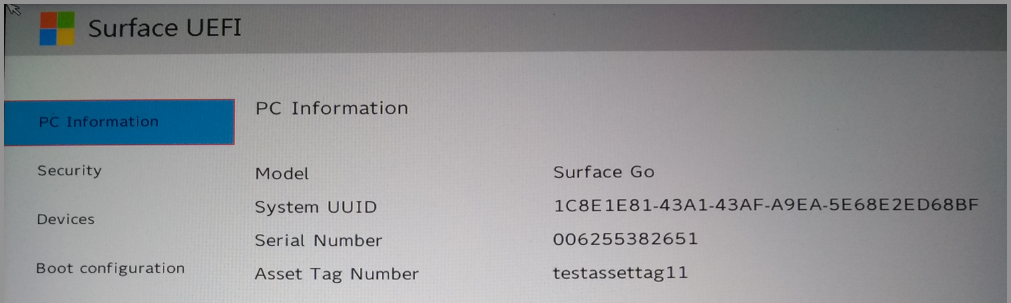
圖 1。 在 Surface Go 上執行 Surface 資產標記工具的結果
或者,您可以使用 WMI 來查詢裝置上的現有資產標籤:
(Get-WmiObject -query “Select * from Win32_SystemEnclosure”)
範例
C:\Windows\System32> (Get-WmiObject -query "Select * from Win32_SystemEnclosure")
使用 PowerShell
您可以使用下列腳本來取得建議的值並解譯任何錯誤。
AssetTag -g \> $asset\_tag 2\> $error\_message
$asset\_tag\_return\_code = $LASTEXITCODE
$asset\_tag = $asset\_tag.Trim("\`r\`n")
if ($asset\_tag\_return\_code -eq 0) {
Write-Output ("Good Tag = " + $asset\_tag)
} else {
Write-Output (
"Failure: Code = " + $asset\_tag\_return\_code +
"Tag = " + $asset\_tag +
"Message = " + $error\_message)
}
意見反應
即將登場:在 2024 年,我們將逐步淘汰 GitHub 問題作為內容的意見反應機制,並將它取代為新的意見反應系統。 如需詳細資訊,請參閱:https://aka.ms/ContentUserFeedback。
提交並檢視相關的意見反應